- Scoprire EaseUS
- Chi Siamo
- Recensioni & Premi
- Contatta EaseUS
- Rivenditore
- Affiliato
- Mio Conto
- Sconto Education
Come trasferire file da PC a PC
Argomenti Relativi
- 01 Modi veloci per trasferire file da PC a PC
- 02 Come trasferire file tra PC connessi alla stessa rete
- 03 Come trasferire file da PC a PC tramite Wi-Fi (senza Internet)
- 04 Come trasferire file/dati da PC a PC senza Internet
- 05 Come trasferire file da PC a PC con un cavo Ethernet
- 06 Come trasferire file da PC a PC con/senza cavo USB
- 07 Metodo migliore per trasferire file da PC a PC senza USB
- 08 Come trasferire file pesanti da PC a PC
- 09 Risolvere problemi: Condivisione nelle vicinanze in Windows non funziona
- 10 Migliori programmi gratuiti per trasferire file
- 11 Trasferire file online: OneDrive, Google Drive, Send Anywhere, WeTransfer
- 12 Come trasferire programmi da PC a PC
- 13 Come spostare programmi da C a D
- 14 Come trasferire Microsoft Office da un PC/hard disk all'altro
Come spostare programmi installati da C a D?
Ciao, sai come spostare o trasferire il software, il programma o le app installati dal disco di Windows 11/10 C a disco D? Il mio computer sta diventando pieno di programmi, software, app e giochi installati. E il mio computer funziona sempre più lentamente con così tanti programmi installati sull'unità C. Voglio sapere se è possibile spostare programmi e app installati su un'altra unità? Come?
Hai un problema simile al fatto che il tuo PC Windows si riempia di programmi, software e app installati? Hai bisogno di un modo semplice per aiutarti a spostare le app / programmi / software installati da Windows 11/10 dall'unità C a un altro disco rigido? Potente software di trasferimento PC - EaseUS Todo PCTrans ti aiuterà a fare il lavoro con facilità.
Spostare programmi installati da C a D con EaseUS Todo PCTrans
EaseUS Todo PCTrans supporta tutti gli utenti Windows per trasferire i dati dal vecchio PC al nuovo PC, spostare le app / programmi installati sull'unità C ad un altro disco con semplici clic. È possibile scaricare gratuitamente questo software e seguire di seguito 2 passaggi per migrare e trasferire programmi, software e applicazioni installati in Windows 11/10 C con facilità ora.
Guida: 2 Passi per effetuare il trasferimento da disco di sistema ad un altro disco
Passo 1. Installa e lancia EaseUS Todo PCTrans su Windows 11/10, seleziona “ Migrazione APP”.
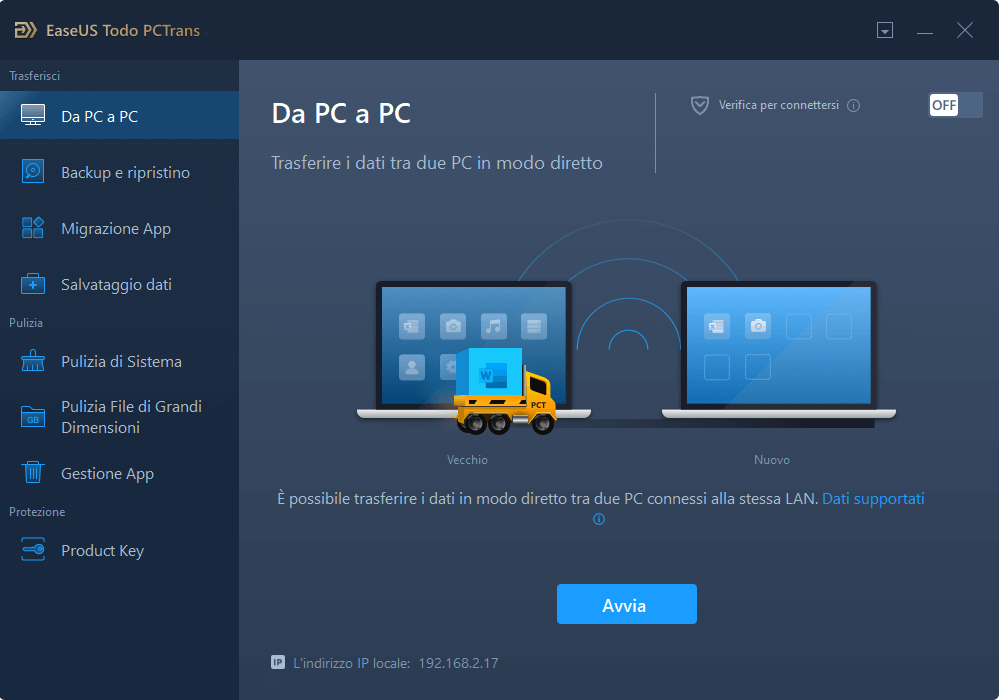
Passo 2. Seleziona le applicazioni o i programmi che vuoi trasferire dal disco di sistema al disco D, e specifica una posizione per salvare questi dati trasferiti.
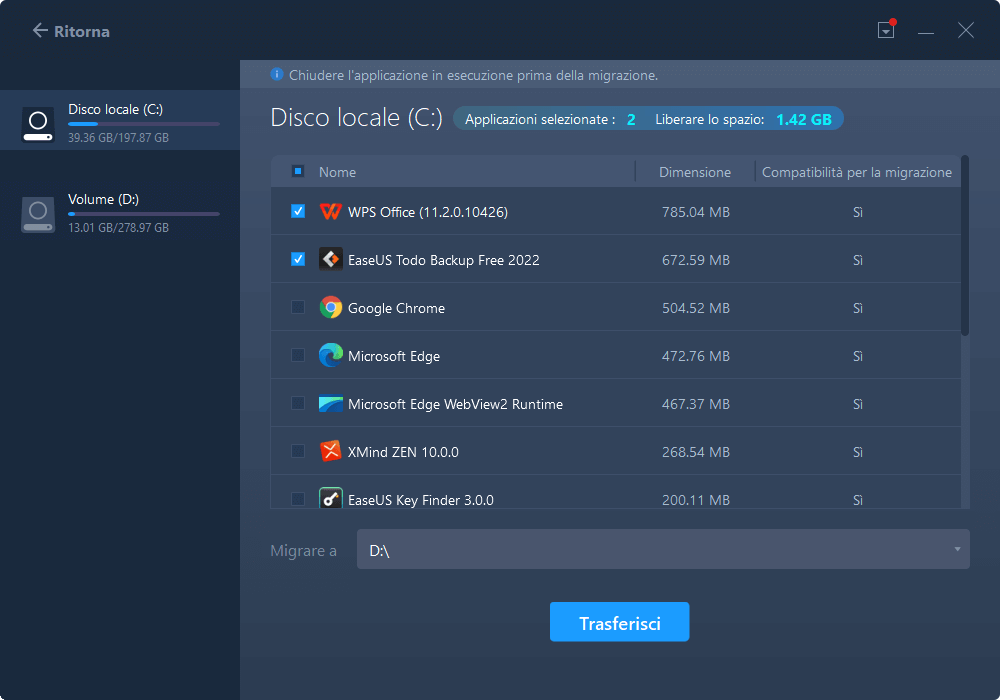
Dopo aver selezionato i programmi, hai bisogno di attendere fino a finire lo spostamento.
Articoli Relativi
-
Trasferimento di file online: OneDrive, Google Drive, Send Anywhere, We Transfer
![author icon]() Elsa/15/09/2025
Elsa/15/09/2025 -
Posso trasferire i miei programmi Adobe su un nuovo computer [Tutorial]
![author icon]() Aria/26/10/2025
Aria/26/10/2025 -
I 5 migliori pulitori di unità C per Windows 11 con guide pratiche
![author icon]() Aria/02/11/2025
Aria/02/11/2025 -
Assistente migrazione Windows non funziona? Soluzioni scoperte
![author icon]() Aria/06/11/2025
Aria/06/11/2025